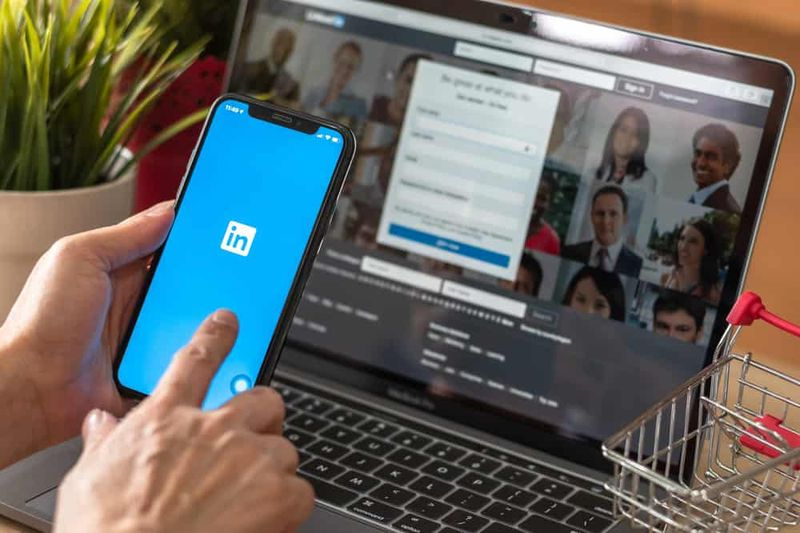Как да понижим бета версията на iOS 13 и iPadOS до iOS 12
Бета версиите на iOS 13 и iPadOS вече са достъпни за всички. Въпреки усилията на Apple да се опита да запази първите бета версии само за разработчици, вече е възможно достъп до профилите, които позволяват изтегляне на новите версии. Това означава, че всички потребители, независимо от нивото им на опит, имат достъп до първите бета компилации на iOS 13 и iPadOS. Това отваря вратите на много от тях са разочаровани и не е чудно.
Тези първи версии от последната актуализация на системата дават достъп до много от новостите, които ще се предлагат при публичното им стартиране. Все още обаче има доста грешки и опитът, който може да се получи днес, е далеч от това, което ще открием след няколко месеца. По този начин със сигурност мнозина вече съжаляват, че са направили скок към новата версия, че са се сблъскали с нещо, което може да не съответства на очакваното от мнозина.

По тази причина от appleforcast, ние ви предлагаме кратко ръководство, в което ще ви представим метода, който трябва да следвате, за да се върнете към предишната си версия със сигурност. Този процес ще бъде много по-лесен, ако сте запазили в iTunes или iCloud резервно копие на файловете на телефона си. Въпреки това, ако нямате резервно копие, не се притеснявайте. Благодарение на IPSW файловете и режима за възстановяване на различните версии на софтуера, които Apple стартира, ще можете да се върнете и вие.
Как да направите понижаване от iOS 13
За да започнете, ще трябва да изключите Find my iPhone на вашето устройство. За да направите това, просто трябва да отидете в Настройки, да влезете в раздела на вашия профил и да изберете Търсене, където ще намерим нов раздел, наречен Намери моя iPhone, който ще ни позволи да деактивираме услугата. Това е задължителна стъпка, тъй като заключването за активиране ви пречи да възстановите телефон, без да сте деактивирани първо.
Възстановяване от IPSW файл
- След деактивиране Намери моя iPhone, просто трябва да се доберем до най-близкия Mac или PC с инсталирана най-новата версия на iTunes. Сега можем да използваме както IPSW файловете от най-новата версия на системата, така и резервно копие, направено преди инсталирането на бета версията.
- Свържете вашето устройство към Mac или PC чрез USB връзка, а не чрез Wi-Fi, iTunes ще го открие и страницата на устройството ще бъде активирана.
- Ако искате да възстановите системата без архивиране с IPSW файл, изберете възстановяване, докато натискате Option на Mac или Control на Windows, това ще отвори прозорец на браузъра, който ви позволява да изберете съвместим файл.
- iTunes ще започне да възстановява устройството от избрания файл. Не забравяйте да не изключвате USB кабела, докато iTunes не покаже, че е приключил.
Вижте също: Ефектите за чат за съобщения и преки пътища до Siri ще достигнат до вашия Mac
Възстановете устройството чрез режим на възстановяване
- И накрая, ако не искате да рискувате да изтеглите IPSW файл от интернет, можете да използвате и този метод:
- Активирайте режима за възстановяване, като натиснете и задържите Бутон за заключване / активиране и клавиш за изключване на звука, докато се свързвате през USB, докато телефонът поиска да бъде свързан към iTunes. На iPhone 7 и 7 Plus трябва да натиснете и задържите бутоните Заключване / Активиране и намаляване на звука. Ако имате iPad с Face ID, натиснете бутона за заспиване и един от бутоните за сила на звука, за да изключите устройството, след което свържете iPad към компютъра, докато натискате Volume Up. За други устройства ще трябва да изключите устройството и след това да свържете USB, докато натискате бутона за стартиране, докато се появи екранът за възстановяване.
- Свържете вашето устройство към Mac или PC и iTunes ще го разпознае като устройство в режим на възстановяване.
- След това изберете Възстановете и потвърдете действието като изберете Възстановяване и актуализиране.
- Изчакайте iTunes да завърши процеса и не изключвайте устройството.
След като приключите някой от тези методи, ще имате възможност да се насладите на най-новата стабилна версия на операционната система iOS. В бъдеще винаги можете да се върнете към бета версиите, ако искате, но първо запомнете какво бихте могли да предположите, ако не върви според очакванията.